Sudah tau fitur Canvas di Spotify? Nah, pada kesempatan kali ini inwepo akan membagikan cara membuat story musik video dari canvas spotify.
Streaming Musik
Bagi yang suka mendengarkan musik atau streaming lagu di perangkat mobile tentu sudah tak asing dengan yang namanya Spotify. Spotify merupakan aplikasi populer khususnya untuk mendengarkan lagu – lagu favorit dari seluruh penjuru dunia.
Spotify tidak hanya bisa kita gunakan di perangkat mobile saja, bahkan desktop dan juga smart tv pun bisa kita gunakan untuk melakukan streaming musik dengan platformnya.
Selain untuk mendengarkan musik favorit, fitur yang ada di Spotify juga bisa kita manfaatkan untuk membuat story di media sosial. Jika sebelumnya kita sudah membahas cara dan trik terbaru membagikan story lirik musik Spotify, maka kali ini inwepo juga akan membagikan trik yang baru lagi yakni cara membagikan story canvas spotify.
Apa itu Spotify Canvas?
Canvas Spotify merupakan fitur khusus yang di sediakan oleh pihak Spotify untuk para artis musik. Canvas sendiri berupa video yang di putar berulang (looping) yang muncul biasanya sewaktu kita memutar musik dari artis tertentu.
Video yang diputar tersebut bukanlah dari pihak Spotify melainkan settingan dari pihak artisnya langsung jadi terkadang mungkin ada sebagian lagu yang jika kita play masih belum menyediakan video canvas.
Canvas untuk Story
Fitur canvas ini akan secara otomatis hidup sewaktu kita menggunakan aplikasi Spotify. Selain menambah keunikan sewaktu memutar musik, canvas ini juga bisa kita manfaatkan untuk membuat video story musik yang keren lo teman – teman. Untuk caranya, tanpa berlama – lama langsung simak di tutorial berikut ini.
Tutorial
1. Buka aplikasi Spotify di Smartphone kalian masing-masing, lalu tap tombol pencarian lalu cari lagu yang akan kalian putar atau mainkan.
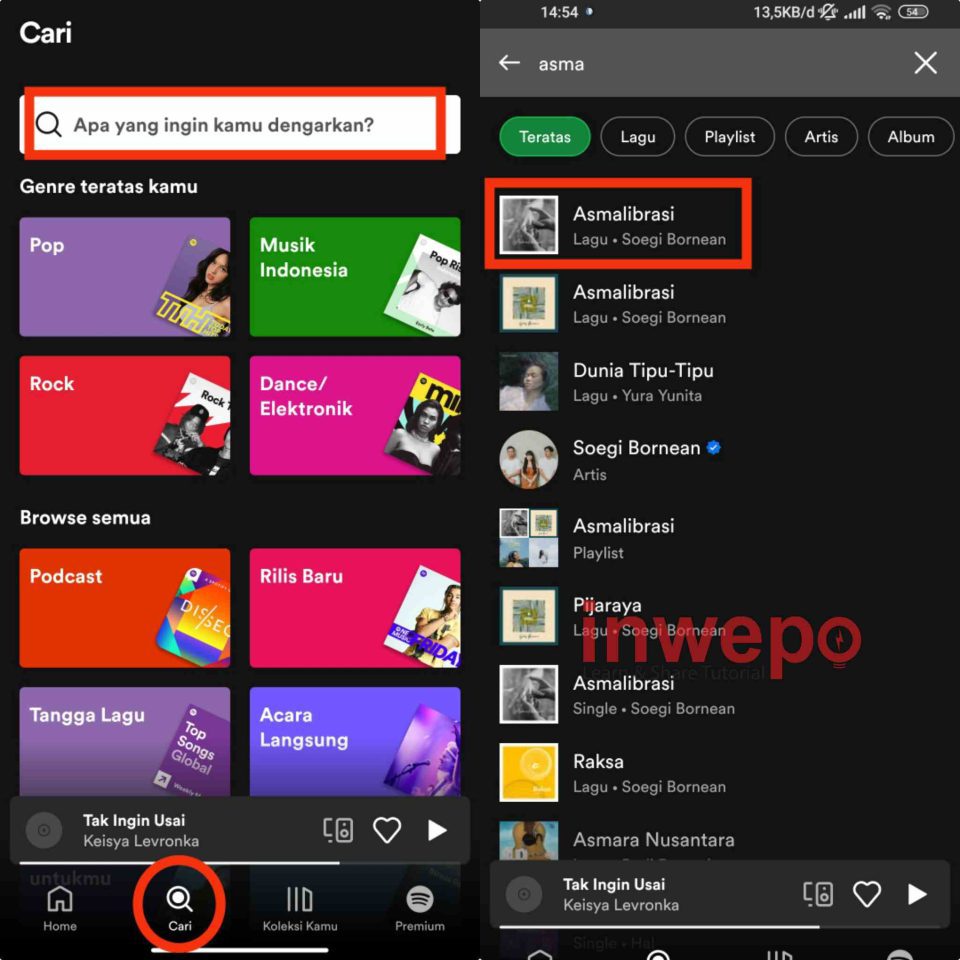
2. Tap musik yang sedang memutar di bar bagian bawah untuk masuk ke menu playing view. Jika sudah masuk tap 3 titik yang berada di pojok kanan atas.
3. Langsung pilih menu Bagikan untuk membagikan video Canvas. Selanjutnya pilih salah satu media sosial yang akan kamu jadikan tempat untuk berbagi canvas.
4. Disini inwepo, menggunakan story di Instagram dan hasilnya seperti gambar di bawah ini. Kalian bisa menggeser cover album yang berada di bagian tengah ke tempat yang kalian inginkan. Tambahkan juga text atau stiker untuk menambah keunikan story. Kalian bisa mematikan fitur Canvas bila tidak suka, dengan cara masuk ke menu pengaturan atau icon gear yang berada di halaman awal, setelah itu kalian tinggal memilih fitur canvas dan mematikannya.
Kesimpulan
Fitur canvas ini dapat kita manfaatkan untuk membuat story musik video yang unik dan berbeda dari biasanya. Langkah-langkah untuk membuatnya pun juga terbilang mudah. Enaknya lagi kita tidak perlu menggunakan aplikasi editing atau mengedit lagi video yang akan kita buat story nantinya.